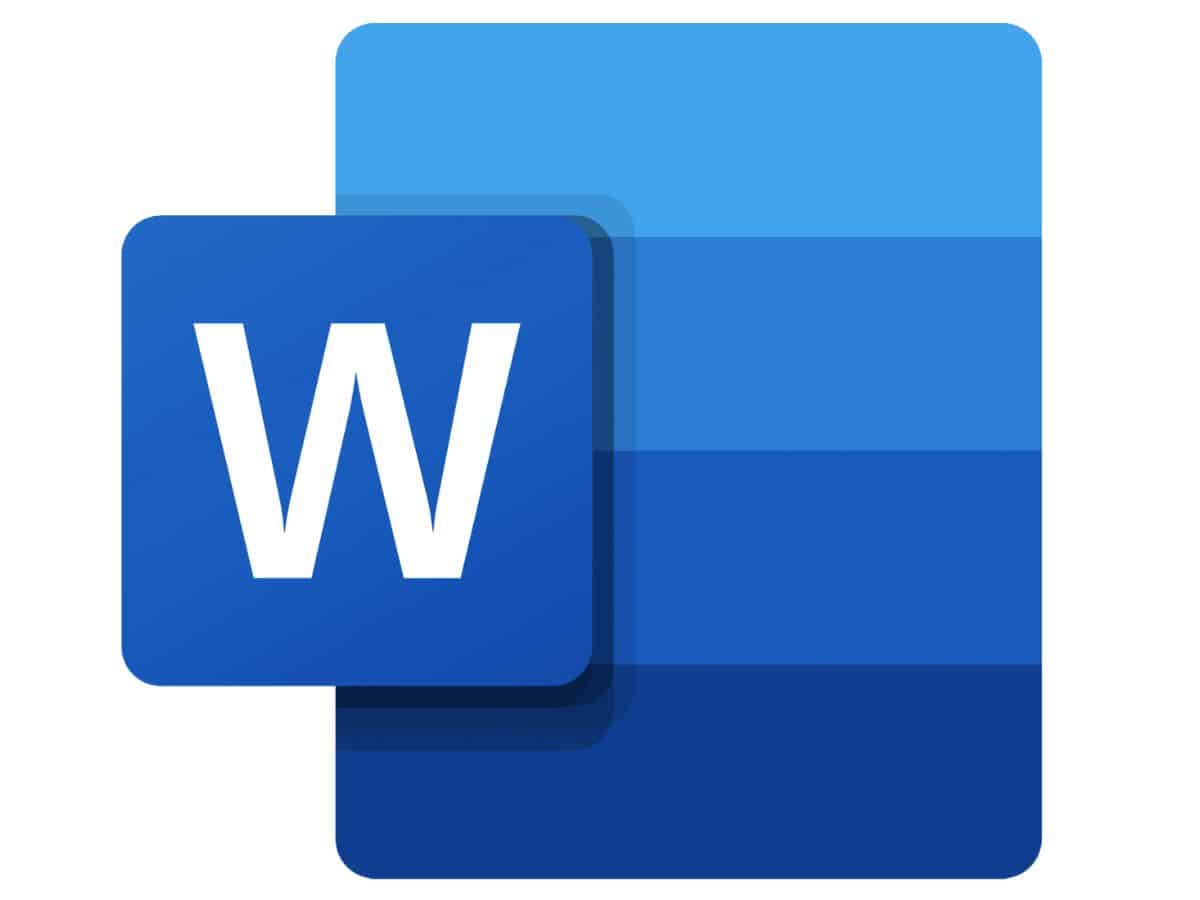
Microsoft Word Este unul dintre instrumentele de bază ale ferestre din si, fara indoiala, una dintre cele mai folosite pentru orice job sau functie in care trebuie sa scriem, sa rezumam sau sa colectam informatii. Face parte din Pachet Office împreună cu alte instrumente excelente, cum ar fi Excel sau PowerPoint. Această aplicație a evoluat însă exponențial de la lansarea ei în 1983, practic cu o versiune pentru fiecare an de viață în care erorile constatate sunt corectate și se adaugă îmbunătățiri în concordanță cu panorama tehnologică actuală. Una dintre aceste îmbunătățiri este capacitatea de a vă alătura sau combina mai multe documente Word într-un mod ușor și simplu, care vă va permite să grupați informațiile din mai multe fișiere într-unul singur în loc să trebuiască să le rescrieți în document, sau să o faceți prin copiere și inserare.
Această funcție este ușor de realizat, dar dacă nu știți cum să o faceți, vă încurajăm să rămâneți alături de noi în acest articol în care vă vom învăța pas cu pas cum să combinați documentele Word în mai multe moduri diferite pentru economisiți timp atunci când trebuie să colectați sau să vă alăturați informații. În plus, vă vom oferi câteva sfaturi pentru a vă îmbunătăți experiența cu acest instrument și pentru a obține mult mai mult din documentele dvs.
Cum să inserați documente în Microsoft Word
Există multe moduri de a uniți două sau mai multe fișiere în același document Word de același format, dar cel pe care îl vom explica mai jos este, fără îndoială, cel mai rapid și mai confortabil. Este una dintre numeroasele funcții avansate pe care le are Word și este foarte probabil să nu o cunoașteți, dar datorită ei puteți uita să faceți tradiționala copiere și inserare, împiedicând deplasarea fișierului dvs sau modificat, așa că cu siguranță vă va ajuta foarte mult dacă lucrați de obicei cu acest instrument. Dacă ești interesat de acest lucru, rămâne cu noi în acest ghid în care vom detalia pas cu pas cum se face.

Pasul 1: Deschideți documentul Word
Primul lucru pe care ar trebui să-l facem este deschide unul dintre documente că vrem să ne unim Este important ca toate fișierele pe care dorim să le combinăm să fie în fișierul același format (.doc o .docx), deoarece dacă folosim alte formate este posibil ca fișierul pe care îl combinăm să fie deplasat și să piardă ordinea pe care o dorim. De asemenea, dacă vrem îmbina un PDF pentru a deveni un fișier Word editabil, mai întâi va trebui transformă-l în acest tip de format. Dacă nu știți cum să o faceți, puteți vizita articol unde poți învăța cu ușurință.
Odată ce avem documentul gata, va trebui să plasăm cursorul chiar în paragraful în care dorim să combinăm celălalt document, deoarece acesta va fi adăugat imediat după. O poți face oriunde, fie la începutul fișierului, la mijlocul unui paragraf sau la sfârșit.
Pasul 2: Introduceți noul document
Odată ce avem primul nostru document gata și știm unde să-l includem pe cel nou, va trebui să mergem la Panoul de meniu de sus al Word și faceți clic pe „Inserați”. Aici va exista un dropdown cu multe opțiuni în care puteți include imagini, grafice, link-uri externe... și va trebui să selectați opțiunea „Obiect”., care se află în mod normal lângă marginea din dreapta sus (deși acest lucru va depinde de versiunea de Word pe care am instalat-o).
Vom faceți clic pe săgeata derulantă a acestei pictograme, unde vor apărea două opțiuni: «Obiect» și «Inserați text din fișier«. Acesta din urmă este cel pe care va trebui să-l alegem. După acest pas, Browser de fișiere pentru noi să alegem documentul pe care vrem să îl combinăm în cuvânt. Putem alege mai multe fișiere în același timp, dar recomandarea noastră este ca acestea să fie în același format.

Pasul 3: Examinați și comandați documentul
Dacă am introdus deja fișierul (fișierele) dorit(e), nu rămâne decât să verificăm dacă noile documente au fost deplasate deoarece se aflau într-un format diferit, sau, dacă le-am inclus într-un loc în care nu ar trebui. În cazul în care a fost așa, va trebui pur și simplu să folosim săgeata anula de Word sau utilizați comanda Ctrl + Z.
Îmbinați fișierele PDF în document Word
În același mod în care putem alătura mai multe fișiere Word urmând pașii pe care i-am comentat anterior, putem face același lucru cu fișiere în format PDF pentru a le alătura în documentul nostru Word. Dacă efectuăm această acțiune direct din formatul PDF, programul ne va anunța că fișierul transformat poate să nu arate la fel ca în versiunea sa originală. Prin urmare, ceea ce vă recomandăm este ca înainte de a include acest fișier să îl convertiți în format Word editabil pentru a preveni deplasarea și modificarea acestuia.
Cum să îmbinați documente Word cu alte aplicații
Dacă sunteți în căutarea mai multor alternative pentru a vă combina documentele Word, există mai multe aplicații și pagini web care vă permit să faceți acest lucru, chiar și direct din alte formate, cum ar fi PDF, pentru a evita nevoia de a cumpăra o versiune premium de Adobe Acrobat. Vă prezentăm aici cele mai utile site-uri pentru a realiza acest tip de funcție, deși sunt sigur că puteți găsi multe altele.

ILovePDF
Aceasta este o pagină despre care am vorbit deja de mai multe ori pe site-ul nostru și este foarte utilă pentru tot ce are legătură cu conversii de format și documente Word și PDF. Cu toate acestea, acest site web nu vă va permite să conectați direct două documente Word, ci va trebui să faceți acest lucru lucrați cu formatul PDF.
Pentru a face acest lucru, va trebui să introduceți acest lucru legătură și selectați opțiuneaÎmbinați PDF«. După cum am menționat, va trebui convertiți fișierele Word în PDF. Puteți face acest lucru direct din Word, sau de pe aceeași pagină făcând clic pe funcția «Word to PDF«. Odată convertite, selectăm cele două fișiere pe care dorim să le combinăm și se va crea un PDF cu unirea. Dacă mai târziu dorim să-l convertim în PDF, de pe acest site o putem face în funcția «PDF la Word“.
Adobe Acrobat
Din aplicația proprie Adobe putem combina două fișiere PDF și, ulterior, convertiți-le în document Word. Adică, așa cum am făcut pe site-ul web anterior, deoarece nu este posibil să combinați direct două documente Word. Cu toate acestea, pentru a realiza acest lucru va trebui să aveți Versiunea Adobe Premium. Pașii de urmat sunt aceiași:
- Convertiți fișierele în PDF
- Combinați PDF-uri în Adobe
- Convertiți PDF-ul rezultat într-un document Word, doar în cazul în care dorim să-l modificăm mai târziu